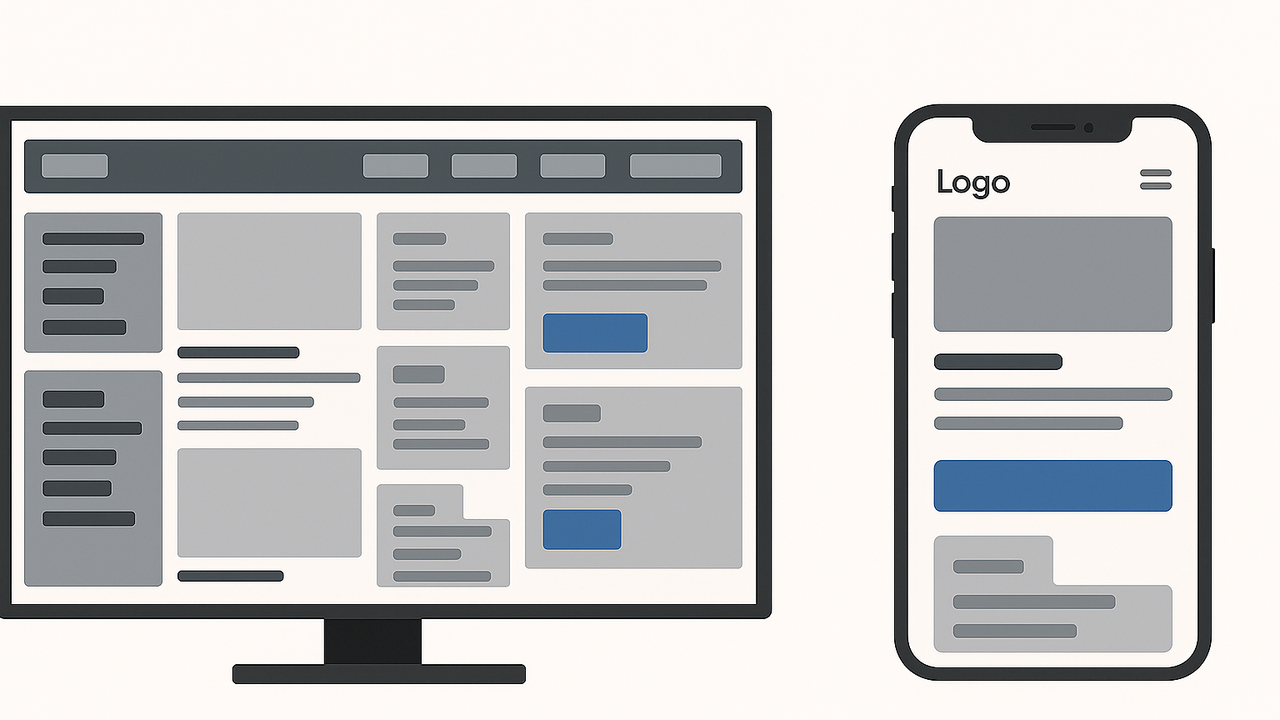
Пользователи ежедневно сталкиваются с интерфейсами, которые игнорируют фундаментальные отличия мобильного и десктопного дизайна. Крошечный текст на смартфоне напрягает зрение, а растянутая мобильная версия на широком мониторе выглядит нелепо с увеличенными кнопками. Эти проблемы возникают, когда дизайнер механически переносит интерфейс с одной платформы на другую.
За каждым форматом стоят уникальные технические ограничения, сценарии использования, ожидания пользователей. Разберемся в них подробнее — выделим основные кроссплатформенные различия, приведем правила по их адаптации.
Размер экрана
Представьте, у вас есть рекламный щит 3×6 метров и визитка 9×5 см. Попробуйте уместить на них одинаковую информацию. Примерно такая же разница между десктопом и смартфоном при создании дизайна под разные экраны.
На мониторе 1920×1080 пикселей можно устроить настоящий праздник интерфейса. Взгляните на типичный новостной сайт: шапка с навигацией, три колонки контента, сайдбар с рекламой, подвал с кучей ссылок. И это еще не предел!
Смартфон с его 375×667 пикселями (привет, iPhone SE) заставляет дизайнера почувствовать себя японским архитектором. Каждый элемент должен оправдывать свое существование. Новостной источник на десктопе показывает 50+ новостей на главной. В мобильной версии: 10-15 самых важных. Остальное — свайпайте вниз или ищите в меню. Но размер экрана — это только начало истории.
Мышь против пальца
Курсор мыши — это снайперская винтовка в мире интерфейсов. Попасть в ссылку размером с букву или нажать крестик 10×10 пикселей несложно.
Тогда палец — это кувалда для мобильных экранов. Даже у миниатюрной девушки подушечка пальца занимает около 45×45 пикселей на экране. У крупного мужчины — все 60×60. Попробуйте попасть кувалдой по десятирублевой монете, не задев другие. Почувствуйте примерно те же ощущения, что и пользователи непродуманного дизайна.
Поэтому Apple устанавливает стандарт минимум 44×44 точки для любого тапабельного элемента. Google считает, что для мобильного UX лучше 48×48 dp. Нарушите это правила — получите злых пользователей, которые тыкают мимо кнопок и удаляют ваше приложение.
Amazon на десктопе спокойно размещает 7-8 ссылок в строке навигации. В мобильном приложении те же категории спрятаны в гамбургер-меню, а на главном экране — только поиск и несколько огромных кнопок.
Контекст использования
Посмотрите на LinkedIn. Десктопная версия — это полноценная рабочая среда. Можно часами изучать профили, писать длинные посты, анализировать статистику. Есть время разобраться во всех функциях, сидя за креслом.
Мобильное приложение LinkedIn — словно другая планета. Задачи другие: быстро проверить сообщения, лайкнуть пост, откликнуться на вакансию. Сложные функции типа детальной аналитики или массовых рассылок только на десктопе. И это правильно! Кто будет составлять маркетинговую кампанию в метро?
Отличается и скорость взаимодействия. Средняя десктопная сессия на составляет 2-3 минуты для обычных сайтов. Рабочие задачи занимают часы. На мобильном — 72 секунды. За это время человек должен найти то, что искал. Если не получится, то он просто откроет другой сайт.
Mobile-first: убираем лишнее
Традиционный подход: сделали крутой сайт для десктопа, потом начали думать, как его ужать для телефона. Результат — франкенштейны с горизонтальной прокруткой и микроскопическими кнопками.
Стратегия Mobile-first кажется логичнее. Сначала делаем версию для самого маленького экрана, определяя важные элементы и выкидывая ненужное. Переходим на десктоп — добавляем оставшуюся красоту. Но основа адаптивного дизайна интерфейса уже есть, и она работает.
Twitter, ныне соцсеть X, отражает прелесть этого метода. В мобильной версии есть лента, окно с написанием твита, поиск, уведомления, сообщения. Никаких трендов в сайдбаре, рекомендаций кого читать, детальной статистики — все это для широких экранов. Смартфонам подавай только core-функционал.
Навигация: от очевидного к скрытому
Навигация на десктопе — это шведский стол. Все разложено, бери что хочешь. Горизонтальное меню сверху, вертикальное слева, хлебные крошки, футер с картой сайта. На мобильном требуется навигационная адаптация, роль которой выполняет бенто-бокс. Компактно, по секциям, ничего лишнего.
Гамбургер-меню стало стандартом, но у него есть недочеты. Исследования показывают, что функции в гамбургере используются на 50% реже, чем видимые кнопки. Поэтому умные разработчики приложений выносят частые действия в bottom bar. Например: домой, поиск, создать, короткие ролики, профиль — все под большим пальцем. Оставшиеся элементы прячут в гамбургер или вообще переносят на десктоп.
Текстовый и визуальный контент
Что учитывать при мобильной верстке? В первую очередь — удобство чтения. Возьмем статью на Medium. На десктопе — красивая типографика, широкие поля, изображения на всю ширину, врезки с цитатами. Можно позволить строку в 100 символов, глаза не перенапрягутся.
На телефоне все меняется. Шрифт минимум 16px (а лучше 18px), строка 35-40 символов максимум, межстрочный интервал увеличен. Причина: пользователи читают в транспорте, и глаза прыгают по строчкам как белка по веткам.
Изображения адаптируются наравне с текстом. National Geographic на десктопе показывает панорамные фото во всей красе. На мобильном те же фото кропятся, фокусируясь на главном объекте. Нет смысла показывать широкую панораму на экране шириной 375 пикселей, поэтому делается пропорциональная обрезка.
Заполнение форм
Заполнение форм на десктопе не ограничено ничем. Клавиатура под рукой, Tab переключает между полями, мышкой удобно выбирать из выпадающих списков. На мобильном каждое поле — испытание. Клавиатура съедает половину экрана, автокорректор исправляет фамилию на случайное слово, попасть пальцем в выпадающий список с первой попытки невозможно.
Поэтому сайт Airbnb, ориентированный на аренду жилья, разбивает процесс бронирования на шаги. Сначала даты, потом количество гостей, потом способ оплаты. На десктопе все это на одном экране. На мобильном — пошаговый wizard с прогресс-баром, выступающий классическим примером responsive подхода.
Производительность: красота vs скорость
Скорость загрузки критична для UX-дизайна. На десктопе можно проявить фантазию. Видеофон? Пожалуйста! Параллакс на каждом скролле? Отлично! 3D-анимации? Давайте две! На мобильном каждая анимация высасывает время работы батареи. Тяжелое изображение означает ожидание загрузки при плохом интернет-соединении.
На десктопе сайт загружает все картинки сразу в высоком разрешении. На мобильном — сначала размытые превью, потом по мере скролла подгружаются полные версии.
Ошибки, которые убивают конверсию
Одни компании учатся на чужих ошибках, другие предпочитают набивать собственные шишки. Оба пути ведут к развитию, но рациональнее примкнуть к категории первых. Предлагаем изучить коллекцию граблей, на которые регулярно наступают даже крупные бренды.
Десктопное меню на смартфоне
IKEA в 2018 году решила, что их пользователи очень умные. Вместо упрощения навигации для мобильной версии они попытались впихнуть всю структуру каталога с десктопа. Результат? Трехуровневое выпадающее меню на экране телефона. Попробуйте попасть пальцем в подпункт третьего уровня — это как играть в дартс с завязанными глазами.
Конверсия упала на 28%. После чего они быстро одумались и вернулись к упрощенной структуре с крупными категориями.
Всплывающие окна на мобильном
Forbes до сих пор грешит этим. Открываешь статью на телефоне, а тебе попап с рекламой на весь экран, крестик размером с булавочную головку в углу. Вишенкой на торте выступает еще одно окно с предложением подписаться, сразу после закрытия первого.
Поисковик Google начал понижать в выдаче сайты с навязчивыми pop-up на мобильных. Но Forbes, видимо, считает, что раздражение пользователей и падение конверсии — это незначительные издержки рядом с рекламными деньгами.
Бесконечный скролл vs пагинация
Казалось бы, бесконечный скроллинг на мобильнике — это естественное взаимодействие с контентом в нынешнее время. Листаешь ленту социальных сетей, а контент не заканчивается. Но Etsy наступили на грабли, когда применили этот паттерн для каталога товаров.
Проблема: невозможно добраться до футера с важными ссылками. Скроллишь вниз, а ощущения, словно проваливаешься в бездну. Пользователи злились, что не могут найти контакты и условия доставки. Вернули пагинацию — все довольны.
Автоматическое воспроизведение видео
Однажды дизайнерам LinkedIn пришла отличная идея — сделать автоплей видео в ленте. На десктопе, где люди сидят в наушниках, это еще терпимо. На мобильнике, когда ты открываешь приложение в общественном транспорте, и внезапно на всю катушку раздается мотивационный спич — это равноценно скримеру.
После шквала негативных отзывов добавили настройку отключения, так как сказать, учли поведение пользователей. Но сколько людей успели удалить приложение?
Мелкий шрифт для «экономии места»
Medium в свое время решил, что их аудитория — люди с орлиным зрением. Они уменьшили базовый шрифт на мобильной версии до 14px, чтобы «больше контента помещалось на экран». Время на странице упало на 35%. Оказалось, что люди заходят в приложение не для того, чтобы качать глазные мышцы.
Инструменты для дизайнеров + советы
Теория — это хорошо, но как ее применять на практике? Делимся проверенными инструментами и приемами, которые наглядно раскроют отличия мобильного и десктопного дизайна, тем самым ускорят адаптацию интерфейса.
Проводим тест без девайсов
BrowserStack — спасение для тех, у кого нет склада из разных моделей телефонов. Можно проверить дизайн на реальных устройствах прямо из браузера. Инструмент платный, но быстро окупается при регулярных тестах.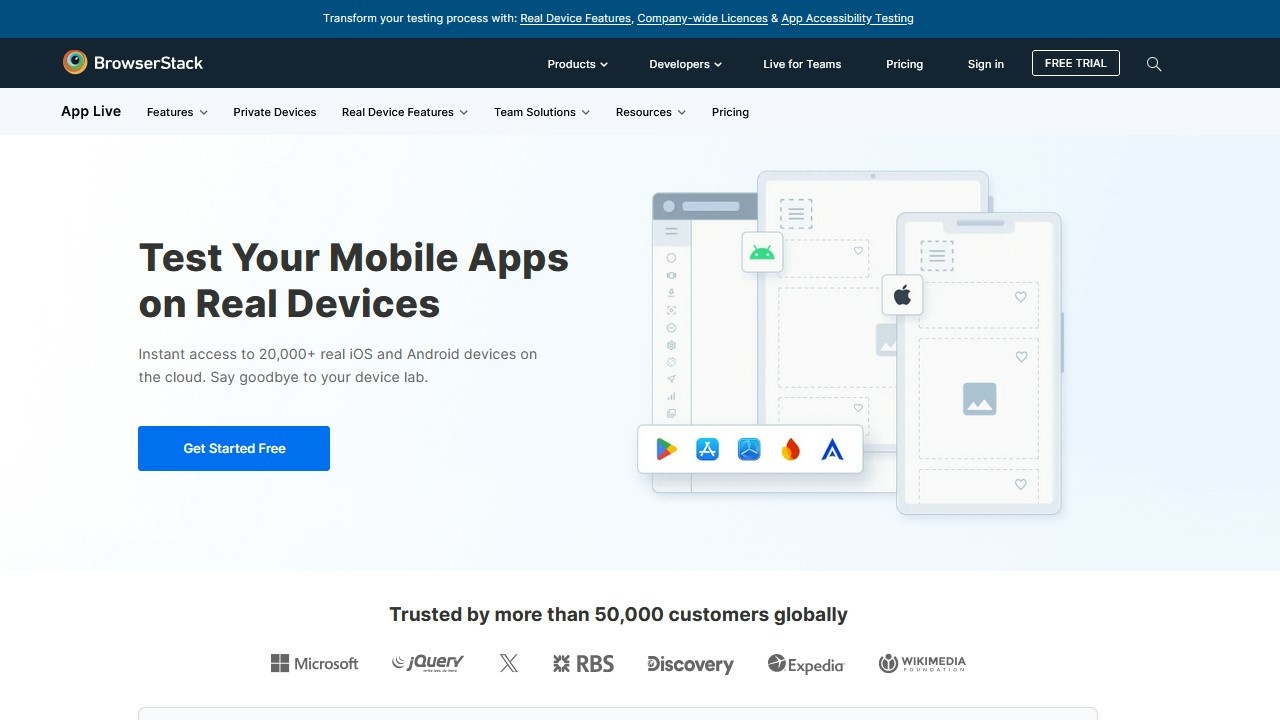
Chrome DevTools — бесплатная альтернатива. Нажали F12, выбрали устройство, готово. Для базовой проверки сойдет. Главное, не забывайте включать throttling для имитации медленного интернета.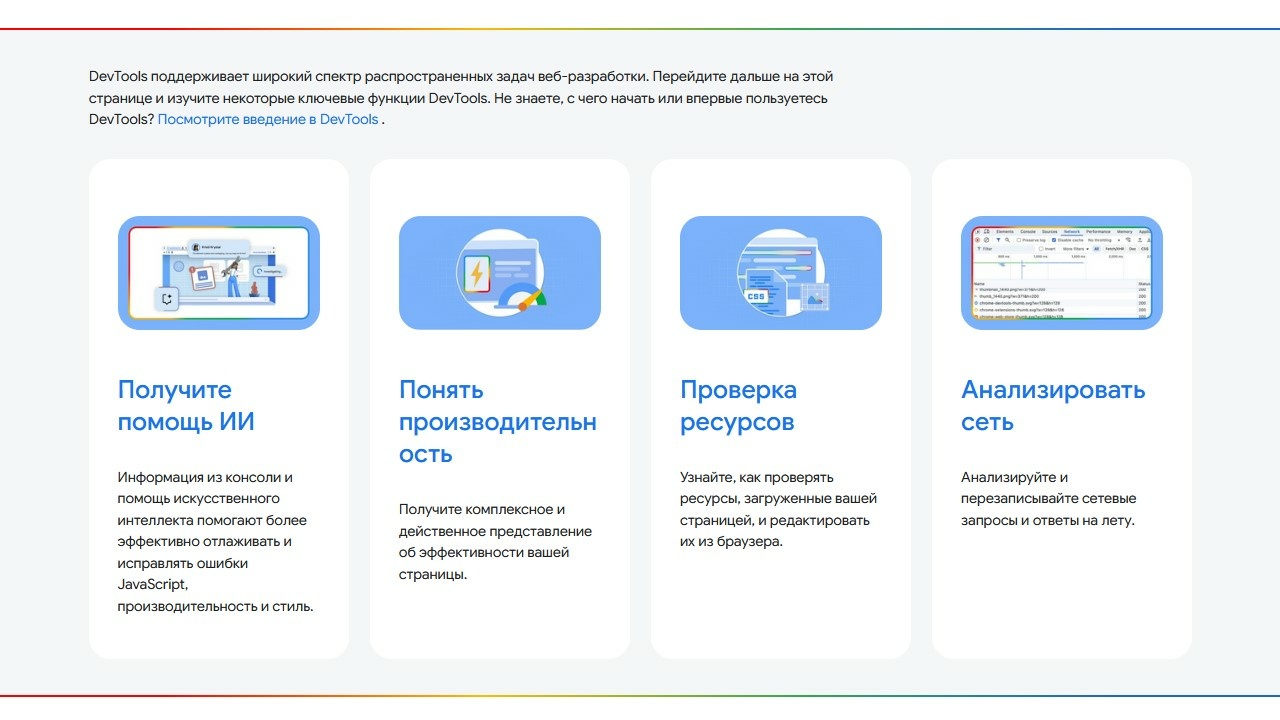
Figma Mirror — лучший инструмент для быстрой проверки. Нарисовали макет, открыли на телефоне, сразу увидели все размерные косяки. Полезно для проверки читаемости текста и размера кнопок.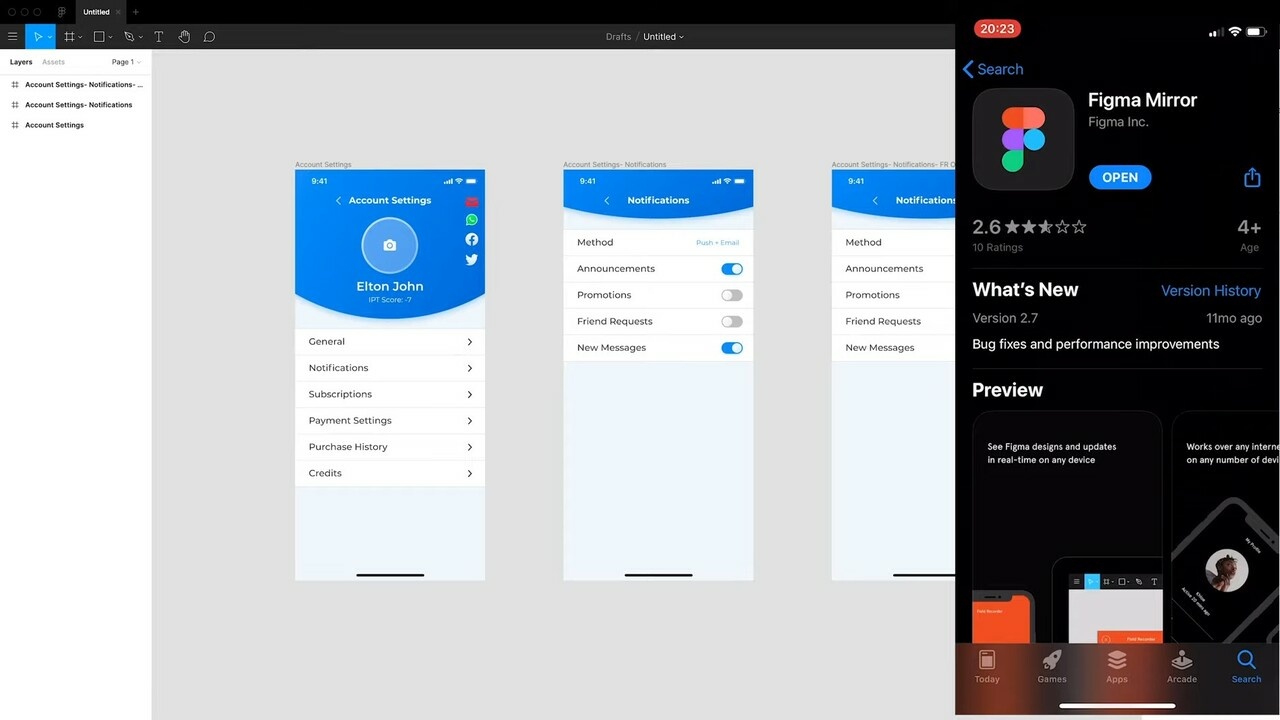
Топ-3 плагинов
Figma: Breakpoints — показывает, как дизайн выглядит на разных разрешениях прямо в редакторе. Больше не понадобится создавать 10 артбордов.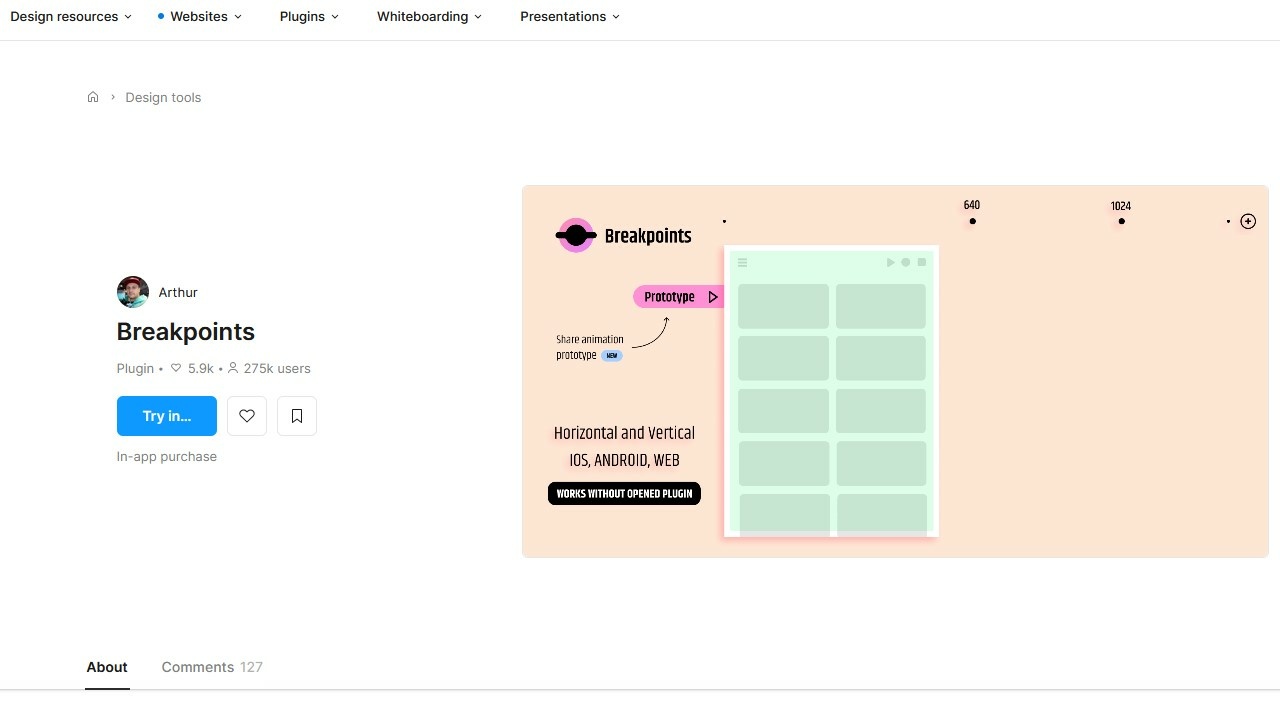
Figma: Design System Organizer — поддерживает стабильность между мобильной и десктопной версиями. Автоматически следит, чтобы вы не создали 15 оттенков серого для разных платформ.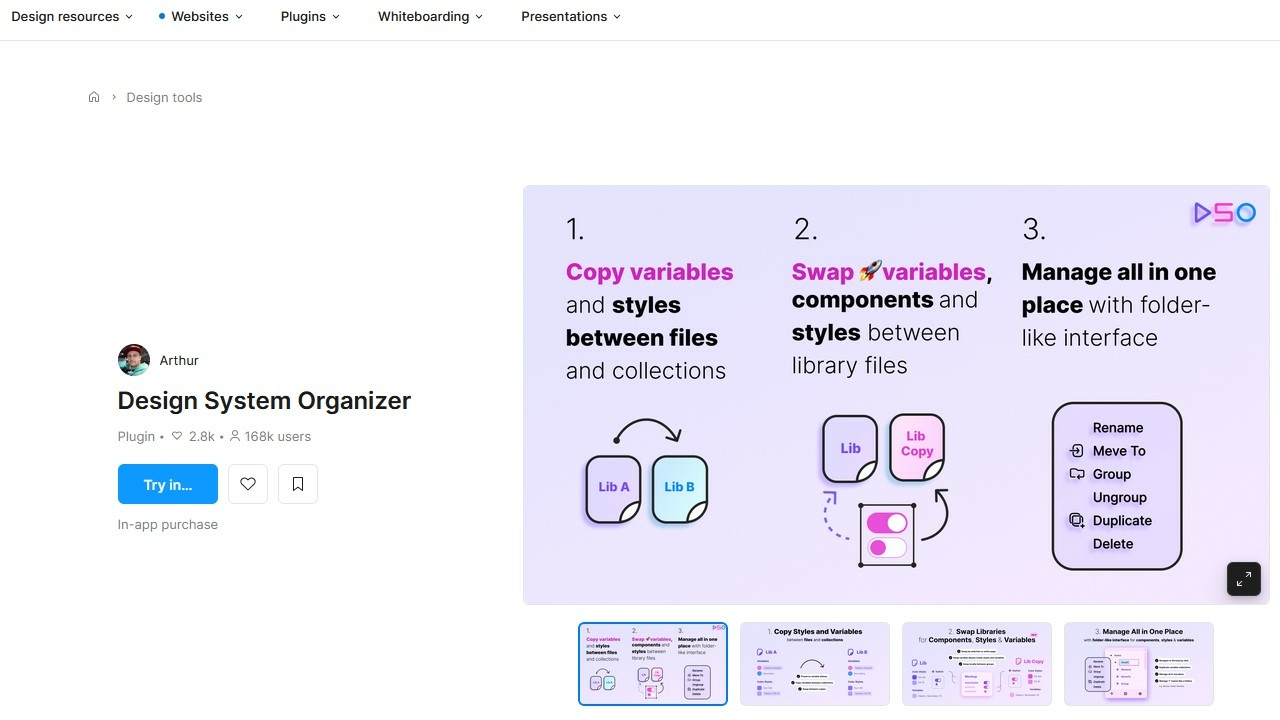
Stark — проверка контрастности и доступности, особенно для мобильных, где условия просмотра непредсказуемы.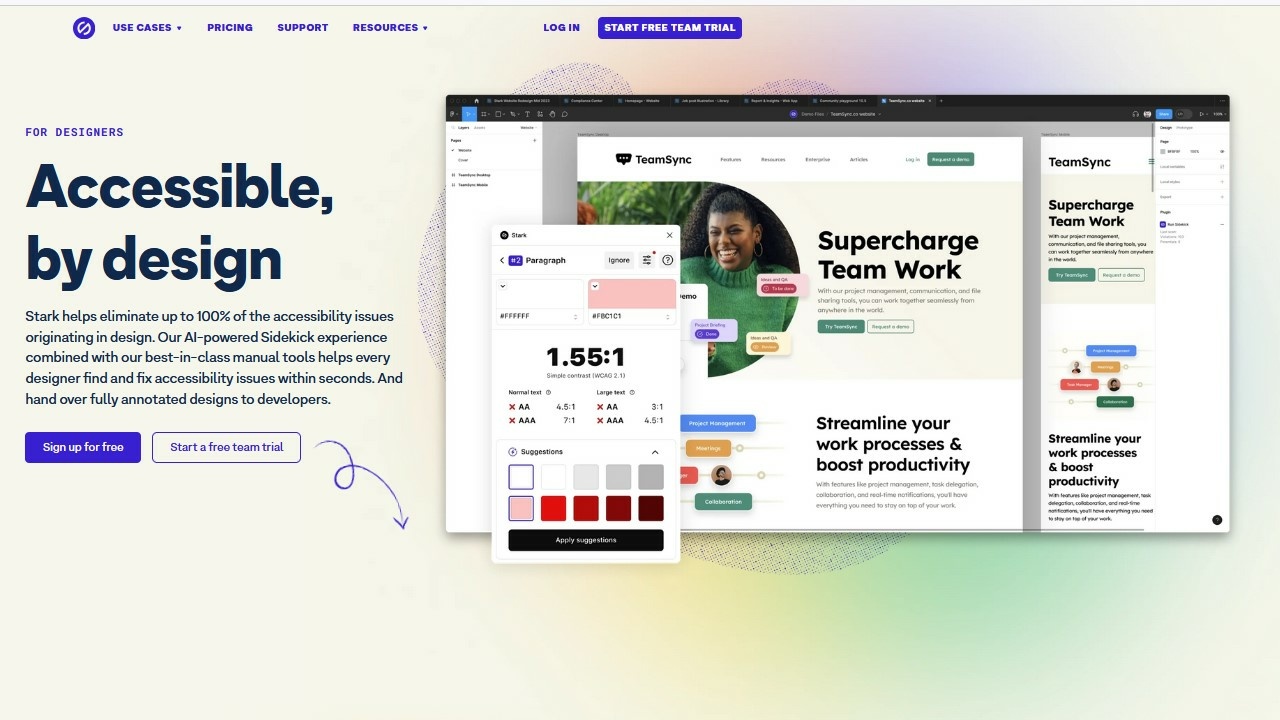
Лайфхаки по адаптации дизайна
- Правило 2.5x. Если элемент хорошо тапается на десктопе мышкой, увеличьте его в 2,5 раза для мобильной версии. Работает в 90% случаев.
- Тест большим пальцем. Возьмите телефон в одну руку и попытайтесь попасть большим пальцем по всем интерактивным элементам. Не дотягиваетесь? Переносите их ниже.
- Метод бабушки. Дайте телефон с вашим дизайном человеку 60+ лет. Если справился без вопросов — дизайн хороший. Если спрашивает «а где тут…» — дорабатывайте.
Заключение
Отличия мобильного и десктопного дизайна составляют не только размеры экранов. Чтобы их увидеть, начните с понимания того, как люди используют устройства. На десктопе они готовы учиться, исследовать, тратить время. Дайте им набор инструментов. В мобильном важен результат — здесь и сейчас. Приоритетом выступает скорость, упрощенный интерфейс. Не пытайтесь создать одинаковый опыт для разных форматов. Начните с мобильной версии: добавлять проще, чем убирать лишнее.
Вам нужна фриланс-биржа для работы дизайнером или хотите заказать уникальный дизайн? Обращайтесь к нашим экспертам!





Комментарии 1
Очень вовремя мне попалась эта статья! Тут всё четко разложили по полочкам: про размеры экранов, интерактивные элементы, производительность. Пару моментов для себя точно подчерпнул и сразу применил в текущем проекте. Круто, что на бирже есть не только работа, но и такие полезные материалы.